安装步骤:在安装此系统之前,需要制作好的U盘启动盘,可以在我昨天发的《U盘启动盘制作教程查看制作教程;
本系统为原纯系统;
重新安装系统计算机C盘,包括桌面的数 据 会 丢 失,重 要 数 据请自行备份。
1、下载win7将原始系统文件存储在装机版U盘或自己的计算机中,然后明确计算机启动项的快捷键是什么 。
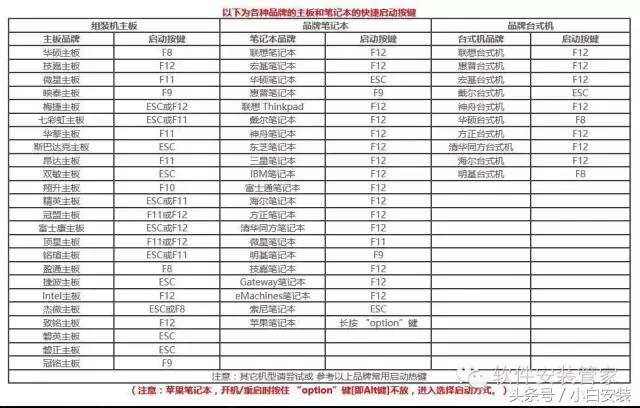 安装步骤:
安装步骤: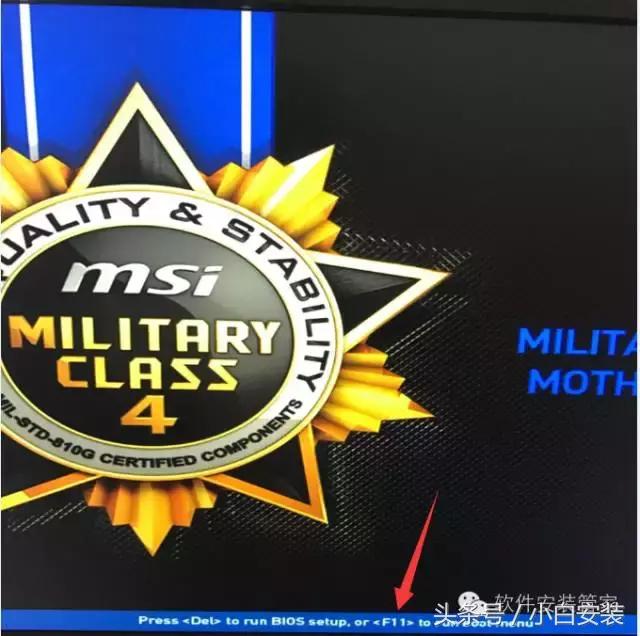 1、下载win7将原始系统文件存储在装机版U盘或自己的计算机中,然后明确计算机启动项的快捷键是什么 。以下是最新U盘启动快捷热键。
1、下载win7将原始系统文件存储在装机版U盘或自己的计算机中,然后明确计算机启动项的快捷键是什么 。以下是最新U盘启动快捷热键。 2.以组装台式机微星主板为例,启动后一直按下F11。
2.以组装台式机微星主板为例,启动后一直按下F11。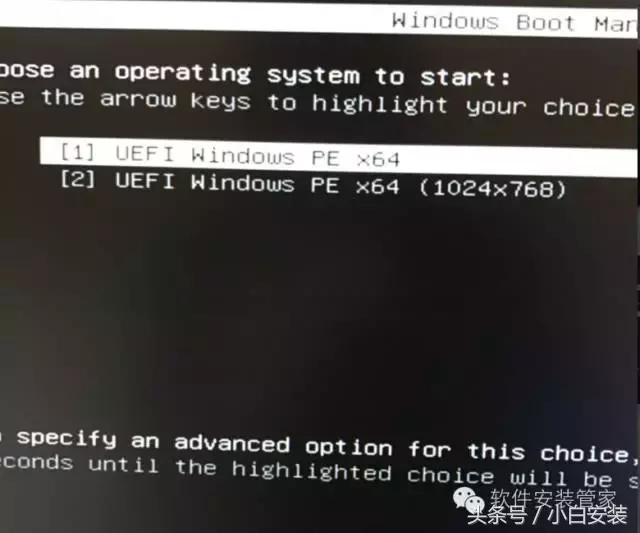 3.选择键盘上的上下移动键UEFI:SMI USB DISK 1100后,按键盘Enter键。
3.选择键盘上的上下移动键UEFI:SMI USB DISK 1100后,按键盘Enter键。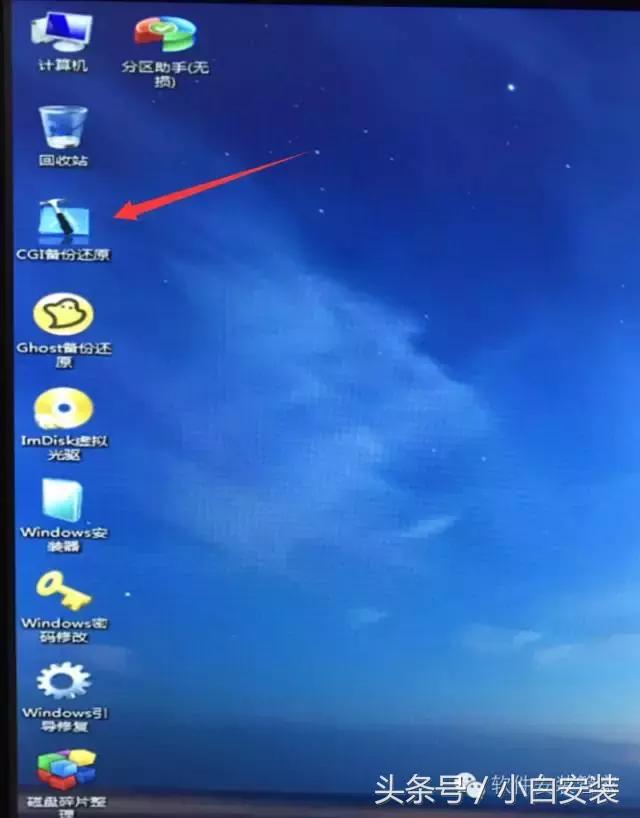 4.这里不需要操作,过一会儿自动进入PE界面。
4.这里不需要操作,过一会儿自动进入PE界面。 5、进入PE点击界面后CGI备份还原。
5、进入PE点击界面后CGI备份还原。 6.选择U盘或电脑下载的系统文件。建议选择旗舰版,然后点击执行。
6.选择U盘或电脑下载的系统文件。建议选择旗舰版,然后点击执行。
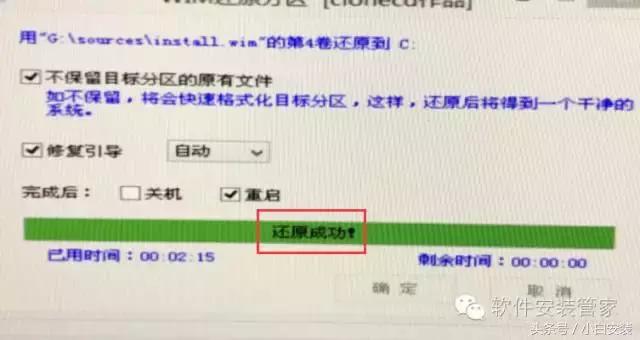 7、检查重启后,点击确定。
7、检查重启后,点击确定。 8.显示恢复成功后,计算机将重启。此时,拔下U盘和所有相关外部设备。安装完成后,计算机将重新启动几次。在此期间,直到下一步,无需操作任何操作。
8.显示恢复成功后,计算机将重启。此时,拔下U盘和所有相关外部设备。安装完成后,计算机将重新启动几次。在此期间,直到下一步,无需操作任何操作。 点击下一步。
点击下一步。 建议使用英文名称键入用户名(有些外国软件无法识别中文,可能无法安装)
建议使用英文名称键入用户名(有些外国软件无法识别中文,可能无法安装)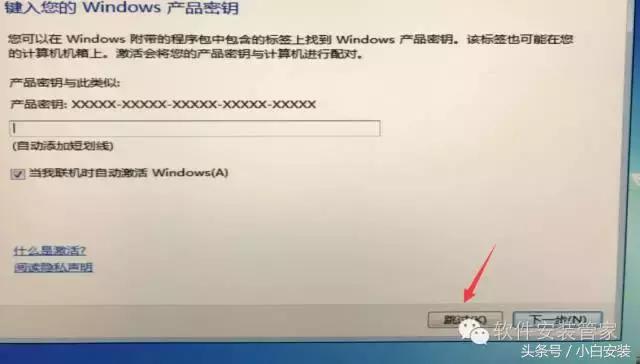 11.设置启动密码(安装成功后无需输入密码即可设置启动密码)。
11.设置启动密码(安装成功后无需输入密码即可设置启动密码)。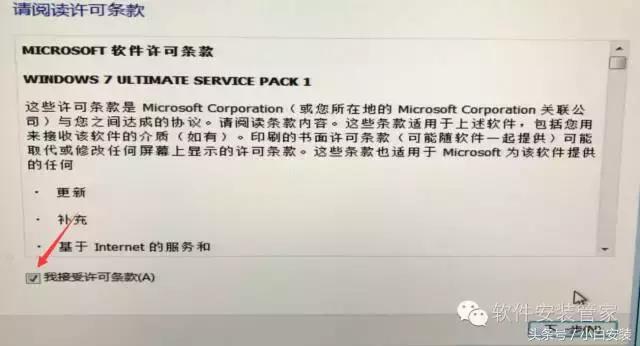 点击跳过。
点击跳过。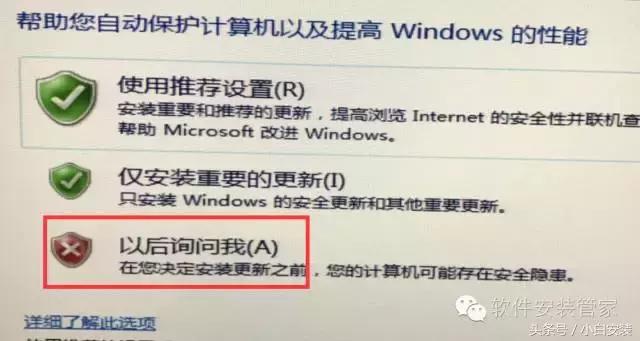 13.检查我接受许可条款后,点击下一步。
13.检查我接受许可条款后,点击下一步。 14.选择后问我,点击下一步。
14.选择后问我,点击下一步。
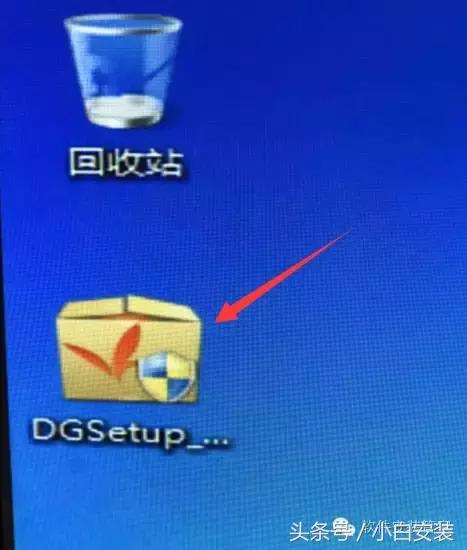 15.安装完成。
15.安装完成。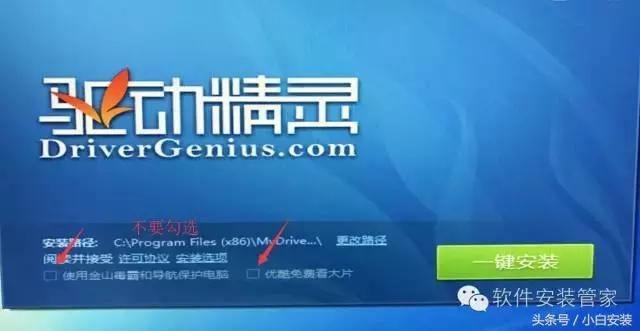 16.由于系统是纯版本,没有网卡驱动无法连接到网络。接下来,安装网卡驱动。
16.由于系统是纯版本,没有网卡驱动无法连接到网络。接下来,安装网卡驱动。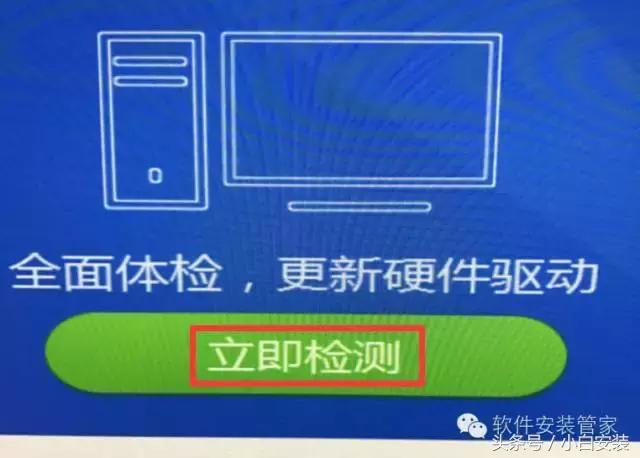
 17.安装,操作程序,点击立即检测,然后点击立即安装。
17.安装,操作程序,点击立即检测,然后点击立即安装。
 18.安装后可正常上网。
18.安装后可正常上网。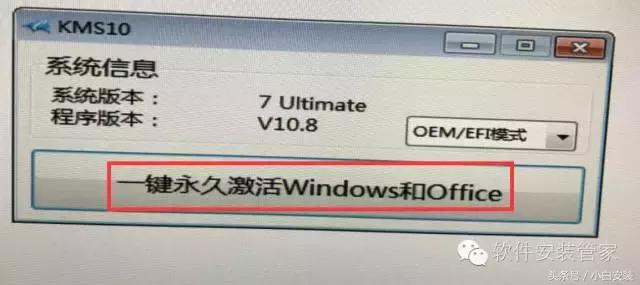 19.我们安装另一个解压软件(可以在网上下载或安装管家提供的解压软件)。
19.我们安装另一个解压软件(可以在网上下载或安装管家提供的解压软件)。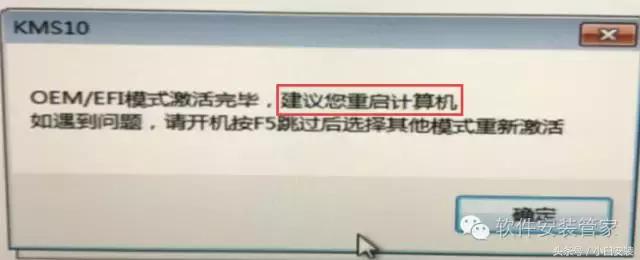 20、 安装完成后,需要激活系统。解压管家提供的激活工具打开后KSM点击一键永久激活。
20、 安装完成后,需要激活系统。解压管家提供的激活工具打开后KSM点击一键永久激活。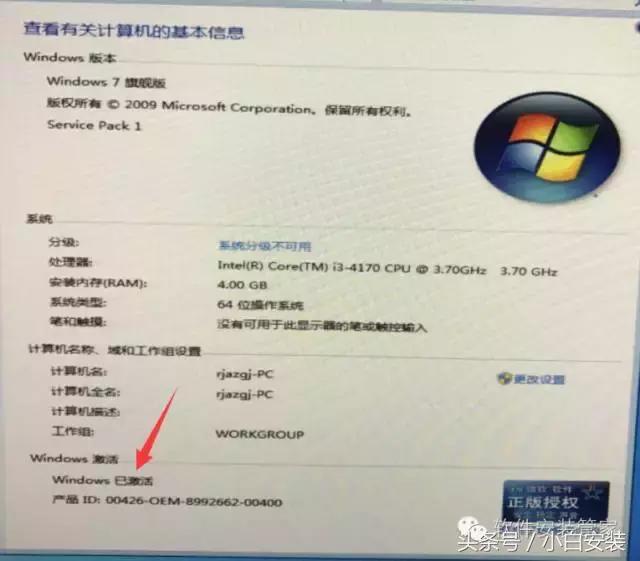 21.重启计算机后,显示系统已激活,激活后如下图所示。
21.重启计算机后,显示系统已激活,激活后如下图所示。






